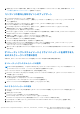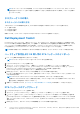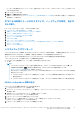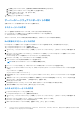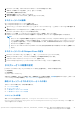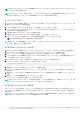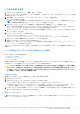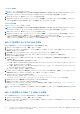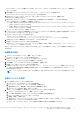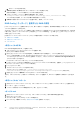Users Guide
Table Of Contents
- Microsoft System Center Configuration Manager向けDell EMC Server Deployment Packバージョン4.0 ユーザーズ ガイド
- 目次
- はじめに
- Configuration Manager を使用する前に
- System Center Configuration Manager、2012 SP2、2012 R2 SP1、2012 R2、2012 SP1、または 2012 を実行するシステムでの Dell EMC Server Deployment Pack の使用
- Dell ドライバ CAB ファイル
- Dell Deployment Toolkit
- ハードウェア設定および OS 導入用の DTK パッケージのインポート
- DTK パッケージのアップグレード
- DTK による起動イメージのカスタマイズ、ハードウェアの設定、および OS の導入
- システムロックダウンモード
- サーバーのハードウェアコンポーネントの構成
- タスクシーケンス処置の設定
- Array Builder の使用
- RAID、DRAC、iDRAC 用のタスクシーケンスの作成
- Dell サーバードライバパッケージのインポート
- トラブルシューティング
- コマンドラインオプション
- デルのその他のマニュアル
5. [適用] をクリックして配布に進み、起動イメージを SCCM の配布ポイントにアップデートします。詳細に関しては、コンテ
ンツの配布と配布ポイントのアップデートを参照してください。
コンテンツの配布と配布ポイントのアップデート
1. [Configuration Manager コンソール] を起動します。
2. 左ペインで、[ソフトウェアライブラリ] > [ 概要] > [ アプリケーション管理] > [ パッケージ] > [Dell PowerEdge 導
入] と選択します。
3. [PowerEdge Deployment Toolkit Integration] を右クリックし、[コンテンツの配布] をクリックします。
[コンテンツの配布ウィザード] が表示されます。
4. [PowerEdge Deployment Toolkit Integration] を右クリックし、[配布ポイントのアップデート] をクリックします。
確認を求めるメッセージボックスが表示されます。
5. [OK] をクリックして、配布ポイントをアップデートします。
6. [Next(次へ)] をクリックして、ウィザードに従って配布ポイントを管理します。詳細については、System Center Configuration
Manager のオンラインマニュアルを参照してください。
7. [概要] > [ 起動イメージ] > [オペレーティングシステム]と移動します。
8. 作成した起動イメージを右クリックして、[コンテンツの配布] をクリックします。
[コンテンツの配布ウィザード] 画面が表示されます。
9. ウィザードに表示される手順に従って、配布ポイントを管理します。
10. インポートしたドライバパッケージ用の配布ポイントのアップデートと管理を行うには、[ドライバパッケージ] > [Dell
PowerEdge ドライバパッケージ <Dell OpenManage バージョン>] と移動します。
ドライバパッケージウィンドウが表示されます。
11. 新しくインポートされた各ドライバパッケージを右クリックして、コンテンツの配布および配布ポイントのアップデート操作
を行います。
オペレーティングシステムイメージとドライバパッケージを適用するた
めのタスクシーケンス手順の設定
本項では、オペレーティングシステムイメージの適用と Dell ドライバの追加に必要な手順を説明します。
オペレーティングシステムイメージの適用
メモ: このタスクを始める前に、Configuration Manager の [オペレーティングシステムイメージ] ツリーに必要なオペレーテ
ィングシステムイメージファイル (.wim ファイル)があることを確認してください。
オペレーティングシステムイメージを適用するには、次の手順を実行します。
1. [タスクシーケンスエディタ] の左ペインにある [オペレーティングシステムの導入] で [オペレーティングシステムイメー
ジの適用] をクリックします。
2. 次のオプションのいずれかを選択します。
● [取り込んだイメージからオペレーティングシステムを適用する]
● [元のインストールソースからオペレーティングシステムを適用する]
3. オペレーティングシステムの場所を参照して選択し、[OK] をクリックします。
Dell ドライバパッケージの追加
1. [タスクシーケンスエディタ] の左側にある [オペレーティングシステムの展開] で [ドライバパッケージの適用] をクリッ
クします。
2. [参照] をクリックします。
[ドライバパッケージの選択] ウィンドウが表示されます。
3. [Dell PowerEdge ドライバパッケージ <OM バージョン>] をクリックします。
[Dell EMC Server Deployment Pack]で使用可能なドライバー パッケージのリストが表示されます。
4. PowerEdge サーバー用のパッケージ([Dell R720-Microsoft Windows 2008x86 OMx.x バージョン]など)を選択します。
5. [適用] をクリックします。
System Center Configuration Manager、2012 SP2、2012 R2 SP1、2012 R2、2012 SP1、または 2012 を実行するシステムでの
Dell EMC Server Deployment Pack の使用
11